Я использую MacBook Pro с Mac OS X 10.5. Есть ли аналогичная функция "показать рабочий стол" (ярлык WIN+D) на Mac?
Он должен скрыть все приложения и показать чистый рабочий стол.
Я использую MacBook Pro с Mac OS X 10.5. Есть ли аналогичная функция "показать рабочий стол" (ярлык WIN+D) на Mac?
Он должен скрыть все приложения и показать чистый рабочий стол.


на более старых версиях OS X, это один из разоблачение ключи. Начиная с OS X 10.7,разоблачение заменено на Управления.
значение по умолчанию F11. На MacBook, вам придется нажать fnF11, так как клавиши используются для управления громкостью по умолчанию.
обратите внимание, что F11 не будет работать, если у вас есть полноэкранное окно на экране (например, браузер в полноэкранном режиме mode), вам придется сначала переключиться в режим рабочего стола (например, с помощью F3) перед использованием F11.
Если это не тот, посмотрите в Системных настройках, чтобы увидеть, какой из них.

If F11 по умолчанию уменьшает громкость для вас, вам нужно вместо этого нажать FnF11. Вы можете изменить эту настройку в Системных настройках клавиатуры:использовать все Ф1, Ф2 и т. д. стандартные функциональные клавиши . После включения этого F11 показать рабочий стол, а FnF11 уменьшится объем.
некоторые люди упоминали, что ⌘F3 также работает для того чтобы показать стол.
Если это новый MacBook Pro, вы также можете использовать распространение трех пальцев, чтобы показать рабочий стол. Проверьте трекпад в Системных настройках для демонстрации этого:
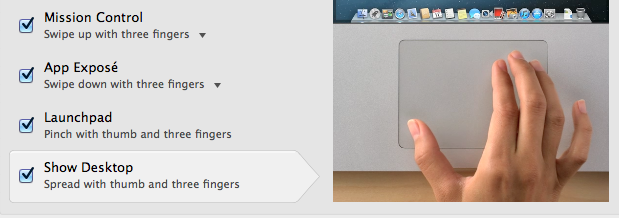
также в разоблачение/Управления Системные настройки, вы можете настроить Активный Угол Экрана где можно отправить мышь, чтобы показать настольный.
что другие ссылаются на как CmdH относится к ⌘H на клавиатуре. Это скрывает текущее приложение и показывает все, что за ним, что может или не может быть рабочим столом в зависимости от того, какие другие приложения работают. Переключитесь в Finder, закройте все окна Finder и ⌥⌘H скроет все остальные приложения, открывая рабочий стол. Это не будет показывать края других окон.

использовать ⌘F3 на Mavericks и новых айфона.
Это не требует использования Fn ключ. Это похоже на ⇧⌘F3, но мгновенно, потому что он не показывает анимации.

Cmd+H скроет активное приложение, а cmd + alt+H скроет все окна. Но вы должны использовать разоблачение. Просто взгляните на настройки. Там вы можете настроить угол экрана: при перемещении мыши в этом углу он будет перемещать все окна от экрана и вы можете увидеть рабочий стол.

нажатие клавиши F11 отправляет все окна на границы, показывая рабочий стол. F11 снова восстанавливает все на прежнем месте.

F11, по умолчанию, будет выставлять рабочий стол, и засунуть все открытые окна в сторону.
лично я склонен к Apple-H все окна я не использую, держит их в фоновом режиме, но в сторону. Вы также можете использовать пробелы.

родственная особенность уменьшить все окна для того чтобы состыковать COMMAND + OPTION + M, по крайней мере, на 2014 MacBok Air.

для тех, кто привык к Windows ищет, как изменить команда + D чтобы отобразить рабочий стол, выполните следующие действия:

то, что я сделал, это настройка горячих углов в настройках рабочего стола/экранной заставки, которая показывает рабочий стол, когда я подношу указатель в этот угол.

Мне нравится использовать "скрыть приложение", которое скрывает окна текущего приложения (но не закрывает их).
пресс ⌘+H неоднократно, чтобы скрыть все приложения, пока вы не увидите свой рабочий стол.

вот как я делаю мои Маки имеют команду + D, чтобы показать-скрыть рабочий стол:
карабинер установки через https://pqrs.org/osx/karabiner/index.html.en
перейдите на вкладку "разное и удалить" настройки Karabiner и выберите " открыть личный.в XML", как описано в https://pqrs.org/osx/karabiner/document.html.en#privatexml
вставить ниже код в частном порядке.сначала xml и перезагрузите его в настройках Karabiner вешалка.
<item>
<name>Augy's Command+D show desktop</name>
<appendix>Command+D to F11</appendix>
<identifier>private.show_desktop</identifier>
<autogen>__KeyToKey__ KeyCode::D, VK_COMMAND, KeyCode::F11</autogen>
</item>
включите опцию "команда Augy + D Показать рабочий стол" и наслаждайтесь.
NB! вы также можете поменять местами клавиши Command и Control. Это можно сделать с помощью Системные Настройки > клавиатура > Клавиши-Модификаторы
редактировать: хорошие новости, теперь эта опция добавлена в karabiner по умолчанию, вы просто должны включить его!
Edit2: на High Sierra вы предполагается использовать все новые карабин элементы приложения. Он использует конфигурацию на основе JSON. Я использую это правило иметь " Command+D "для работы в качестве псевдонима для "Fn+F11":
{
"title": "Command+D show desktop",
"rules": [
{
"description": "Command+D show desktop",
"manipulators": [
{
"type": "basic",
"from": {
"key_code": "d",
"modifiers": {
"mandatory": [
"left_command"
]
}
},
"to": [
{
"key_code": "f11",
"modifiers": ["fn"]
}
]
}
]
}
]
}

Everbody говорить о Expose desktop, и вы хотите чистый рабочий стол, как в windows, с Win+D ярлык.
Это то, что эта утилита на самом деле делает, и я использую это в течение многих лет:http://www.everydaysoftware.net/showdesktop/

Если вам не очень нравится опция Cmd + F3 (приложения, зависающие в углах, на самом деле не чувствуют себя "я достиг своего рабочего стола" для меня) и нуждаются в той же функции Windows+D в стиле Windows, вы можете попробовать это,
1) Создать новый рабочий стол.
2) Для наиболее часто используемых приложений на вашем Dock, щелкните правой кнопкой мыши на них и выберите Параметры->Назначить->Рабочий Стол 2.
3) Перейти к Системные Настройки - > Клавиатура - > Ярлыки - >Миссия Контроль и назначить ярлыки для рабочего стола и рабочего стола 2.
о чудо, у вас есть ярлык, чтобы добраться до рабочего стола. Эта система работает очень хорошо для меня и помогает мне многозадачность очень хорошо. Она также имеет дополнительное преимущество, не сводя к минимуму любые окна. Все окна на рабочем столе.
Я также установить мое приложение Finder, чтобы запустить в моем главном рабочем столе, как я использую его для просмотра и открытия файлов, которые открываются в других рабочих столах.
конечно, это не сработает для новых приложений, Если вы не установите параметр для них слишком явно. Но я чувствую, что цель вопроса заключалась в улучшении вашего повседневного рабочего процесса, который будет включать только часто используемые приложения. И этот вариант точно поможет. (Для меня я явно сделал предварительный просмотр, терминал, Chrome, Sublime Text и некоторые 4-5 других приложений для запуска на втором рабочем столе).

Регистрация http://displaydesktop.com
положите его в ваш бар.
простейший дисплей настольной программы когда-либо. Я лично использовал. Никакие настройки. НИЧЕГО. Просто положите его на нижней панели. Щелкните, если требуется очистить рабочий стол.

Command shift f3 работает на моем iMac. Обнаружил его случайно.

Fn + F3 не будет работать, если у вас есть окно, открытое в полноэкранном режиме. К ВАШЕМУ СВЕДЕНИЮ. Не уверен, что на исправление.
большой палец и три пальца, все еще работает.

Если у вас есть колесо прокрутки мыши, затем нажмите колесо прокрутки (т. е. нажмите его, и он принимает, чтобы прямо на рабочий стол и обратно в приложение, когда вы нажмете его снова
